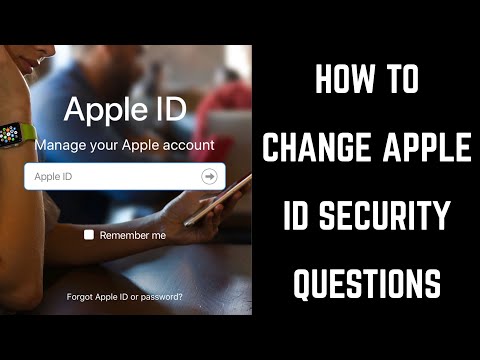Itinuturo sa iyo ng wikiHow na ito kung paano alisin ang isang tao mula sa iyong mga contact sa LINE sa isang iPhone o iPad. Permanente ang pag-aalis ng contact, at kakailanganin mong itago o harangan muna ang mga ito.
Mga hakbang

Hakbang 1. Buksan ang LINE sa iyong iPhone o iPad
Hanapin ang berdeng icon na may puting chat bubble na nagsasabing “LINE.” Karaniwan itong nasa home screen.
Ang pag-alis ng isang gumagamit ay permanente at dapat mo lamang gawin ito kung hindi mo nais na makipag-ugnay sa kanila muli sa LINE

Hakbang 2. I-tap ang icon ng mga contact
Ito ang balangkas ng isang tao sa kaliwang sulok sa ibaba ng screen.

Hakbang 3. Mag-swipe pakaliwa sa contact na nais mong tanggalin
Dalawang mga pagpipilian ang lilitaw sa ilalim ng kanilang pangalan.

Hakbang 4. Piliin ang Itago o Harangan
Dahil permanenteng alisin ang isang tao, hindi mahalaga kung alin sa mga pagpipiliang ito ang iyong pipiliin.
Kung hindi mo nais na permanenteng alisin ang gumagamit, tumigil dito upang maitago o ma-block ang mga ito (mga pagkilos na maaaring i-undo sa ibang pagkakataon). Tago ang gumagamit kung hindi mo nais na makita ang mga ito sa iyong listahan ng mga kaibigan ngunit nais mo pa ring makatanggap ng kanilang mga mensahe, o Harangan ang mga ito kung hindi mo nais na sila ay makipag-ugnay sa iyo.

Hakbang 5. Tapikin…
Ito ay nasa kanang sulok sa ibaba ng screen.

Hakbang 6. I-tap ang icon na gear
Ito ay nasa kanang sulok sa itaas ng screen. Bubuksan nito ang iyong mga setting ng LINE.

Hakbang 7. Mag-scroll pababa at i-tap ang Mga Kaibigan
Malapit ito sa gitna ng menu.

Hakbang 8. I-tap ang Mga Nakatagong gumagamit o Naka-block na mga gumagamit.
Ang pagpipilian na iyong pipiliin ay nakasalalay sa kung itinago mo o na-block ang gumagamit.

Hakbang 9. Tapikin ang I-edit sa tabi ng pangalan ng tao
Ang isang menu ay madulas sa ilalim ng screen.

Hakbang 10. I-tap ang Alisin
Permanenteng aalisin ang gumagamit na ito mula sa parehong iyong Nakatagong Mga Gumagamit / Naka-block na listahan at iyong listahan ng contact.